
일반 사진으로 다양한 사진 효과를 만들려면 포토샵이 필요합니다.. 항상 포토샵됩니다. 현재 인스 타 그램에서 가장 많이 사용되는 효과 중 하나는 신체 일부를 사라지게하거나 공중에 뜨게 만드는 것입니다. 그러나 그것은 그뿐만 아니라 두 장의 사진이 필요합니다 casi 같은
선험적으로 소셜 네트워크에서 아티스트의 사진을 볼 때 매우 복잡해 보입니다. 그러나 이 튜토리얼이 끝나면 유창하게 할 것입니다.. 그리고 당신은 당신의 친구의 부러움이 될 수 있습니다! 아이디어를 제공하기 위해 제가 직접 한 일에 대한 실제 사례를 보여 드리겠습니다.
이제 내가 말하는 것에 대한 아이디어가 있다면? 보시다시피 내 몸은 수정되었을뿐만 아니라 빛, 그림자, 연기 나 뒷벽과 같은 디테일도 있습니다. 그리고 이름도 지정할 것이지만이 기사에서 가장 중요한 것은 아닙니다. 우리가해야 할 일에 집중할 것입니다.
첫째, 사진 촬영 (삼각대 포함)
이런 유형의 사진 작업을하려면 환경을 선택하고 이중 사진을 찍어야합니다.. 무슨 말이야? 글쎄, 당신은 지지점을 잡고 물체가 작동하는 상태에서 사진을 찍어야합니다. 즉, 그가 공중에 뜨게하려면«의자»필요한 높이가 아래에 있습니다. 다음 사진에서 보여 드릴 것입니다. 조작시 두 사진이 완전히 동일해야하기 때문에 삼각대와 완전히 정적 인 사진이어야한다는 점을 강조해야합니다.. 이제 보게 될 것입니다.
그런 다음 사진 프레임에서 사진과 해당 지지대를 제거하십시오. 다음 이미지에서 볼 수 있듯이 기본 이미지의 일부를 제거하고 이러한 부상 효과를 만들기 위해 참조로 사용됩니다. 이러한 유형의 사진을 얻은 후에는 카메라를 배낭에 보관하고 해당 차량에 탑승하여 터치 한 컴퓨터 화면으로 이동할 수 있습니다. 이를 위해 Affinity와 같은 프로그램도 작동 할 수 있지만 포토샵을 사용할 것입니다. 이 시나리오에 대한 새 이미지를 선택했으며 함께 작업하겠습니다.
(사진이 많이 탔다면 죄송합니다)
Photoshop에 액세스
메인 포토샵 화면에 주인공이있는 이미지를 추가하고 다른 탭에는 배경 만있는 이미지를 넣습니다. 그런 다음 배경 이미지를 모델의 기본 이미지가있는 탭으로 드래그하고 레이어를 아래에 배치합니다 (따라서 기본 이미지가 표시됨).

'그룹 1'은이 과정에서 필요하지 않으며 이전에 시도한 것일뿐입니다.
사용할 도구
도구는 매우 간단합니다. 레이어 마스크와 브러시를 사용합니다.. 참고로 사용했던 특이한 물체가 아닌 이상 일반 브러시를 사용하는 것이 좋습니다. 보통, 100 % 불투명도 및 짜잔.
레이어 마스크 도구는 사용되는 레이어를 숨기거나 표시하는 데 사용됩니다. 마스크는 매우 유용한 용도로 많이 사용됩니다. 우리는 그것이 어떻게 될지 보여줄 링크를 남길 것입니다

음, 메인 레이어로 이동하면 레이어 마스크를 추가합니다., 포토샵 오른쪽 하단 버튼 (이전 이미지에서 빨간색으로 표시됨). 일단 만들어지면 우리는 그것에 대해 작업합니다. 컬러 블레이드를 구성합니다. 검은 색 전면 색상과 흰색 배경색. 비디오에서 설명 하듯이 검은 색은 숨기는 데 사용됩니다. 물론 작업하려면 레이어 마스크가 비어 있어야합니다. 모든 것이 준비되면 불투명도 100 %로 선택한 모양 인 브러시를 가져와 숨길 영역으로 이동합니다. 이 사례 연구에서는 소녀가 공중에 떠있는 것처럼 보이도록 배럴을 제거합니다.

사실적인 터치를 얻으려면 삭제 된 개체의 각 가장자리에 윤곽이 잘 그려 져야합니다. 소녀의 발과 같이 더 필요한 이미지 영역을 제거하지 마십시오. 물론 실수 한 경우 전경색과 배경색을 전환하여 수정할 수 있습니다. 흰색 앞면과 검정색 배경을 넣고 잘못 제거 된 영역을 통해 브러시를 통과시킵니다.
추가 터치
모든 윤곽이 잘 잡혀 있으면 이미지를 약간 수정할 수 있습니다. 여기에서 보시다시피 약간 타 버린 이미지가 더 잘 나오도록 윤곽을 그리는 방법에 대한 작은 예를 제공합니다.
HDR 시스템 또는 초현실주의 또는 남은 부분 / 하이라이트가 가장 일반적입니다. 이런 유형의 사진에서. 머리를 많이 태우고 싶지 않다면이 도구로 이동하여보다 전문적이고 빠른 터치를 가질 수 있습니다. 응용 프로그램 필터와 유사하며보다 미묘한 터치가 있습니다. 이 도구는 이미 많은 사람들이 이미 알고 있듯이 이미지 / 조정에 있습니다. 널리 사용되는 또 다른 도구는 레벨과 곡선 (동일한 탭에 있음)입니다. 우리의 경우처럼 사진이 구워지면 조금 더 어둡게 만들고 그렇게 나쁘게 보이지 않습니다. 그러나 그들을 학대하지 마십시오. 매우 비현실적으로 보일 수 있습니다.
또 다른 방법은 브러시 또는 필터 도구를 사용하는 것입니다. 특정 영역 위로 브러시를 드래그 한 다음 적용 할 마스크 유형을 선택하면 (부드러운 조명은 일반적으로 이미지에 제공되는 브러시 스트로크를 부드럽게하는 데 사용됨) 원하는 효과를 만들 수 있습니다. 여기에 원본 이미지와 수정 된 이미지의 예를 들어 보겠습니다.보다 덜 무거운 것을 볼 수 있습니다. 훨씬 더 개선 될 수 있습니다. 지금처럼 이전에 없었던 그림자를 배치하는 것도.
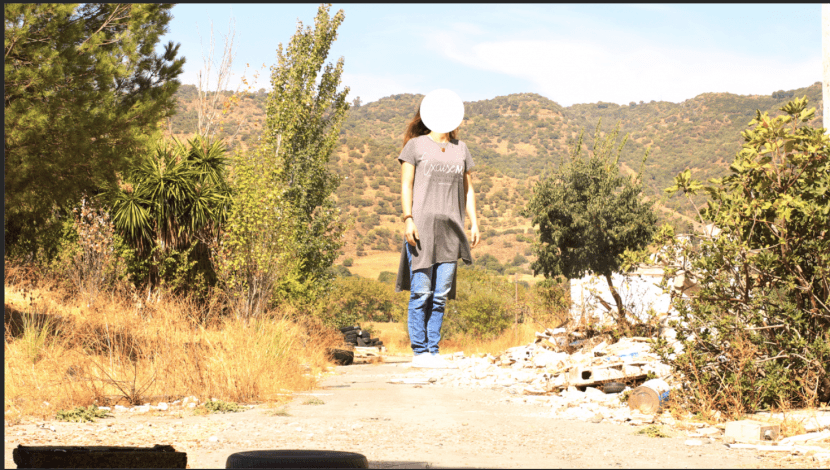
포토샵 기본
매일 네트워크를 팔로우하는 많은 분들이이 효과를 보았고 그것이 어떤 것인지 궁금해하셨습니다. 보시다시피 기본 포토샵이라면. 만드는 데 많은 시간이 걸리지 않고 사용할 도구가 많지 않고 브러시와 레이어 마스크 만 있으면됩니다. 이는 포토샵으로 쉽게 달성 할 수 있습니다. 많은 페이지에 그것들이 있습니다. 이 유형의 프로세스에서 정상적인 것은 첫 번째 시도에서 문제가 발생하고 의견에 의심을 남길 수 있으며 만족스러운 결과를 얻을 수 있도록 기꺼이 답변 할 것입니다.
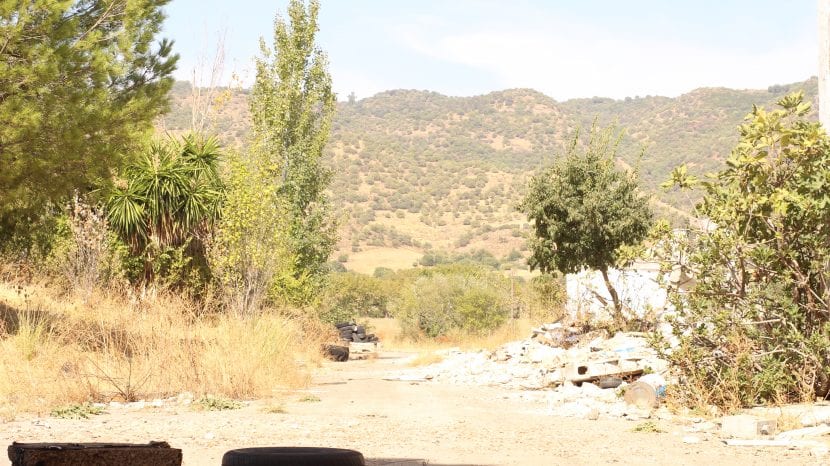
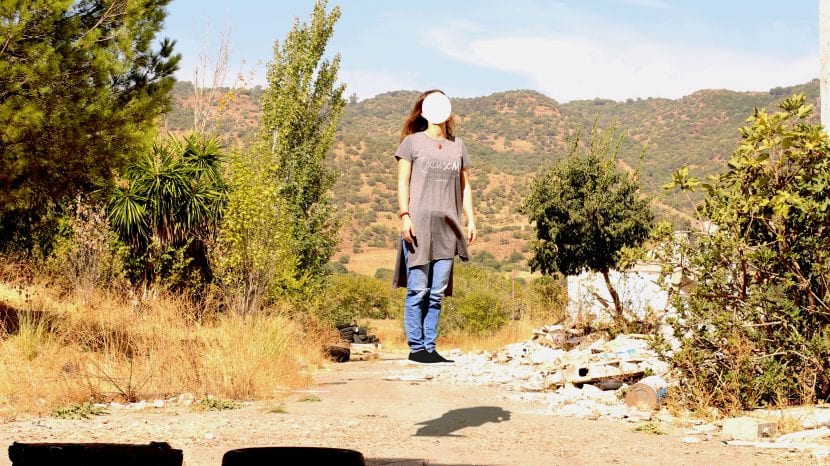
데이비드 듀크